
V systéme iOS 17 môžete umiestniť dve skratky do jednej malej miniaplikácie, čo je významná zmena pre náročných používateľov aplikácie Apple Shortcuts, ktorá šetrí čas. Veľa skratiek, ktoré vytváram, je v pároch – a teraz môžete umiestniť dve skratky svojho druhu do jedného malého priestoru na domovskej obrazovke.
Skratky, ak si nie ste vedomí, vám umožnia automatizovať veci, ktoré najčastejšie robíte na svojom iPhone, Mac, iPad alebo Apple Watch. Môžete si napríklad vytvoriť skratku nastaví režim zaostrenia, keď sa dostanete do práce, jeden taký navrhuje ľahko zapamätateľné heslá, jeden pre prevod jednotiek - možnosti sú nekonečné. (Čítať Užitočný sprievodca skratkami od spoločnosti Apple ak sa chcete zoznámiť s výkonnou aplikáciou.)
Miniaplikácie domovskej obrazovky sú skvelým spôsobom, ako spustiť skratky, ktoré používate každý deň. Na iPhone, kde je priestor obmedzený, môže umiestnenie dvakrát väčšieho počtu skratiek bez straty ikon zmeniť hru pre vašu domovskú obrazovku. Ukážem vám, ako to nastaviť.
Obsah
-
Ako umiestniť dve skratky do jedného malého widgetu
- 1. Vytvorte priečinok Skratky
- 2. Vyberte skratky a presuňte ich do priečinka Skratky
- 3. Pridajte si miniaplikáciu Skratky na svoju domovskú obrazovku
- 4. Upravte miniaplikáciu a vyberte priečinok Skratky
- Zhrnutie: Ako umiestniť dve skratky do jednej malej miniaplikácie Domovská obrazovka
Veľa skratiek prichádza v pároch. Mám jednu skratku, ktorá nastaví môj telefón do ľahkého režimu a zväčší veľkosť textu na vytváranie snímok obrazovky; zodpovedajúci prepne môj telefón späť do tmavého režimu a znova zníži veľkosť textu. Na svojom Macu mám skratku, ktorá zapne moje zameranie Podcasting, spustí Logic, Chrome a Skype a skryje všetko ostatné; zhodná z nich vypne zaostrenie a otvorí všetky moje ostatné aplikácie.
Je prirodzené, že možno budete chcieť vložiť dve zodpovedajúce skratky do jednej malej miniaplikácie. Teraz, v systéme iOS 17, je to možné. (iOS 17 sa oficiálne spúšťa v septembri, ale verejná beta verzia je dostupná práve teraz Ak chceš nainštalujte ho na vlastné riziko.)
1. Vytvorte priečinok Skratky
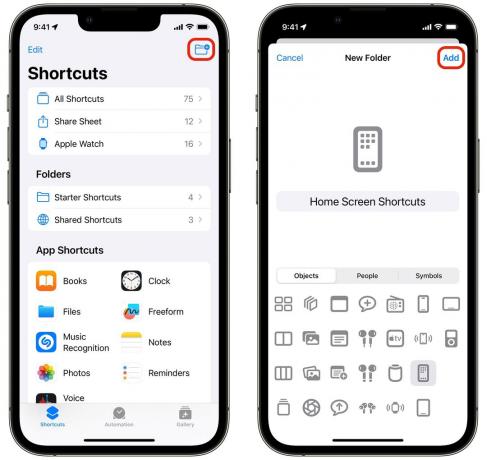
Snímka obrazovky: D. Griffin Jones/Cult of Mac
S jedinou miniaplikáciou Skratka si jednoducho vyberiete skratku zo zoznamu. V prípade dvoch alebo viacerých skratiek musíte zadať priečinok.
OTVORENÉ Skratky, potiahnite späť do zobrazenia priečinka a klepnite na Nový priečinok ikonu na paneli s nástrojmi. Priečinok som nazval „Skratky na domovskej obrazovke“ a vybral som ikonu domovskej obrazovky iPhone, aby to bolo jasné. Klepnite Pridať keď skončíte.

Snímka obrazovky: D. Griffin Jones/Cult of Mac
2. Vyberte skratky a presuňte ich do priečinka Skratky
Vráťte sa do zoznamu skratiek, klepnite na Upraviť v záhlaví vyberte skratky, ktoré chcete pridať, klepnite na Pohybujte sa a vyberte priečinok, ktorý ste práve vytvorili.

Snímka obrazovky: D. Griffin Jones/Cult of Mac
Teraz sa vráťte na domovskú obrazovku. Klepnutím a podržaním upravte a klepnite na + v ľavom hornom rohu. Pridajte miniaplikáciu Skratky a potiahnutím prstom pridajte malú Priečinok skratiek widget.
Po jej pridaní klepnite a podržte miniaplikáciu a vyberte Upraviť miniaplikáciu a vyberte priečinok, ktorý ste vytvorili predtým.

Snímka obrazovky: D. Griffin Jones/Cult of Mac
Teraz budete mať dve skratky, kde ste práve mali jednu! To sú ďalšie štyri ikony, ktoré získate späť a zdvojnásobia funkčnosť v rovnakom priestore.
- Otvorte aplikáciu Skratky a vytvorte priečinok s názvom „Skratky na domovskej obrazovke“.
- Klepnite Upraviť, vyberte dve, ktoré chcete, klepnite na Pohybujte sa a vložte ich do priečinka.
- Upravte svoju domovskú obrazovku, klepnite na + a pridajte Priečinok skratiek widget.
- Klepnite a podržte na miniaplikácii, klepnite na Upraviť miniaplikáciu a vyberte priečinok, ktorý ste vytvorili.


